
Ajustar la orientación de la pantalla en tu ordenador puede facilitar el trabajo en distintas situaciones, ya sea por necesidad o por accidente. Algunas tareas específicas, como la programación, la edición de documentos o incluso el uso de monitores secundarios, pueden beneficiarse de una disposición de pantalla personalizada. Si te preguntas Cómo rotar la pantalla de Windows 11, aquí encontrarás las mejores opciones para cambiar la orientación de la pantalla de forma sencilla y efectiva. Conocer estos métodos también es útil en caso de que la pantalla se haya girado inesperadamente debido a una combinación de teclas involuntaria o un ajuste erróneo.
¿Por qué rotar la pantalla en Windows 11?

Saber cómo rotar la pantalla de Windows 11 es lo que te vamos a contar en este artículo, pero también existen varias razones por las que podrías necesitar modificar la orientación de la pantalla de tu ordenador y que no las sepas o no te hayan surgido, por eso vamos a explicártelas antes de pasar a cómo rotar la pantalla de Windows 11 :
- Uso de monitores verticales: muchos usuarios configuran monitores en modo retrato para leer documentos o programar con mayor comodidad.
- Requisitos de diseño y edición: algunos profesionales prefieren ajustar la pantalla para mejorar su flujo de trabajo.
- Corrección de errores accidentales: en ocasiones, la pantalla puede girarse por una combinación de teclas involuntaria.
- Presentaciones o demostraciones: en ciertos casos, cambiar la orientación facilita mostrar contenido de forma más adecuada.
- Mejor experiencia en videojuegos: algunos títulos se disfrutan mejor con una disposición vertical o invertida.
Por cierto, siempre te lo recordamos pero Tecnobits está lleno de artículos guía en base a nuestra experiencia, y por eso ya que sabemos que eres usuario de Windows 11 te traemos este otro tutorial sobre cómo liberar memoria RAM en Windows 11 sin reiniciarlo: 8 métodos fáciles. Dicho esto y explicadas las situaciones en las que deberías de poder cómo rotar la pantalla de Windows 11 vamos a pasar a explicarte todos y cada uno de los métodos conocidos para rotar la pantalla.
Métodos para rotar la pantalla en Windows 11
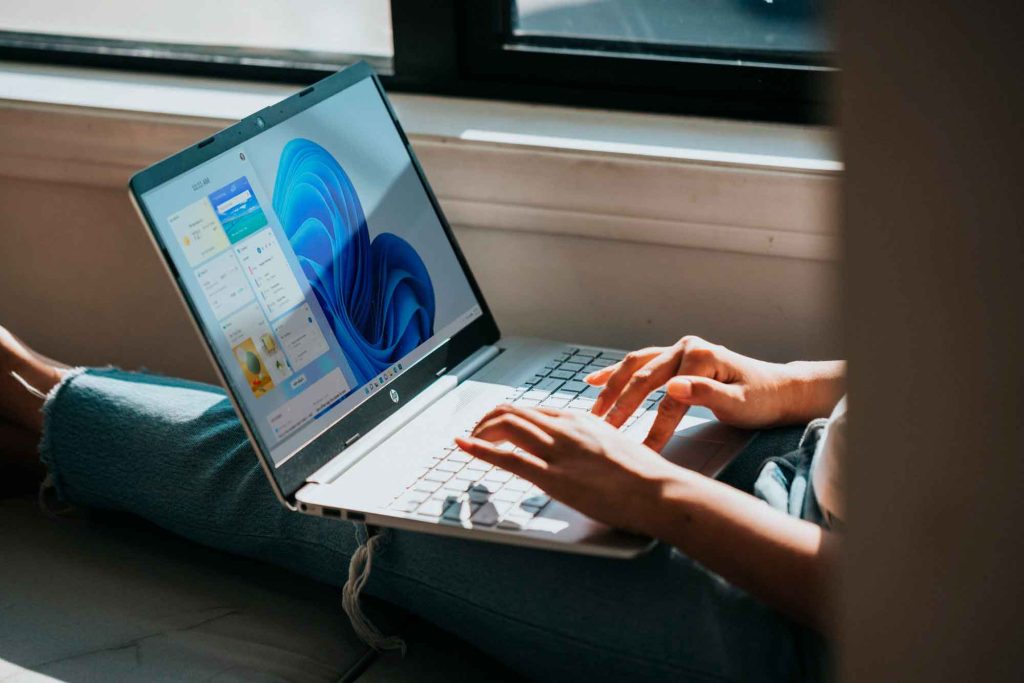
Existen diferentes maneras de cambiar la orientación de la pantalla en Windows 11. A continuación, te explicamos las más efectivas.
- Usando el atajo de teclado
El método más rápido para modificar la orientación de la pantalla es mediante una combinación de teclas:
- Ctrl + Alt + Flecha arriba: devuelve la pantalla a su posición normal.
- Ctrl + Alt + Flecha abajo: gira la pantalla 180 grados.
- Ctrl + Alt + Flecha izquierda: rota la pantalla 90 grados hacia la izquierda.
- Ctrl + Alt + Flecha derecha: cambia la orientación 90 grados a la derecha.
Si el atajo no funciona, puede estar deshabilitado en la configuración de gráficos.
- Ajustar desde la Configuración de pantalla
Si prefieres una opción visual para rotar la pantalla:
- Haz clic derecho en el escritorio y selecciona «Configuración de pantalla».
- Desplázate hacia la sección «Escala y diseño».
- En «Orientación de la pantalla», elige entre:
Horizontal (modo estándar).
Vertical (ideal para monitores en modo retrato).
Horizontal volteado (para pantallas invertidas).
Vertical volteado (opción inversa de la vista en vertical).
- Confirma los cambios haciendo clic en «Aplicar» y luego en «Conservar cambios».
- Cambiar la configuración de gráficos
Algunos dispositivos pueden necesitar ajustes en la configuración de gráficos:
- Haz clic derecho en el escritorio y selecciona «Configuración de gráficos» o «Propiedades de gráficos».
- Busca la opción de «Rotación de pantalla».
- Selecciona la orientación deseada y guarda los cambios.
- Ajustar desde el Panel de Control
También puedes modificar la orientación a través del Panel de Control:
- Abre el «Panel de Control» desde el menú de inicio.
- Ve a «Apariencia y personalización» y selecciona «Pantalla».
- En «Ajustar resolución», elige la orientación que prefieras.
- Aplica los cambios y confirma la configuración.
- Configurar la rotación automática (para dispositivos 2 en 1)
Si usas una laptop convertible o tableta con Windows 11:
- Abre «Configuración» y dirígete a «Sistema».
- Entra en «Pantalla» y busca la opción «Bloqueo de rotación».
- Activa o desactiva la opción según prefieras permitir o impedir la rotación automática.
- Reiniciar los controladores de pantalla
Si los métodos anteriores no funcionan, puedes reiniciar los controladores gráficos:
- Presiona Win + Ctrl + Shift + B.
- La pantalla parpadeará brevemente y los controladores se restablecerán.
- Intenta nuevamente cambiar la orientación de la pantalla.
Solución de problemas comunes

Si no puedes rotar la pantalla, prueba lo siguiente:
- Verifica la compatibilidad del hardware: algunos monitores no admiten la rotación.
- Actualiza los controladores de gráficos: entra en el «Administrador de dispositivos» y actualiza los controladores de pantalla.
- Reinicia el equipo: en ocasiones, un reinicio soluciona errores temporales.
- Restablece la configuración de pantalla: si los cambios no se aplican, vuelve a la configuración predeterminada.
- Prueba otro método: si una opción no funciona, intenta con otro procedimiento para lograr la rotación deseada.
Consejos adicionales
- Usa un soporte ajustable para monitores: si cambias la orientación con frecuencia, un soporte ergonómico puede facilitar la transición.
- Verifica los ajustes de accesibilidad: algunas configuraciones pueden interferir con la rotación automática.
- Guarda tu trabajo antes de hacer cambios: en ciertos casos, la rotación puede causar cierres inesperados de programas.
- Asegura una buena visualización: algunos programas pueden no ajustarse correctamente a una nueva orientación, revisa la configuración después de hacer cambios.
Ahora que ya sabes cómo rotar la pantalla de Windows 11, puedes cambiar su orientación fácilmente cuando lo necesites. Esta funcionalidad es útil para múltiples escenarios, desde mejorar la productividad en tareas específicas hasta corregir errores accidentales. Gracias a las diversas opciones disponibles, puedes elegir el método que mejor se adapte a tu situación, ya sea utilizando atajos de teclado, ajustes en la configuración o modificando opciones avanzadas de gráficos. Además, conocer estas opciones te ayudará a solucionar cualquier inconveniente relacionado con la visualización de tu equipo sin complicaciones.
Una vez más recordarte que en Tecnobits tenemos cientos de tutoriales y guías como esta sobre cómo rotar la pantalla de Windows 11, a veces más complicadas y a veces no tanto, pero siempre procuramos dar la mejor explicación posible en base a nuestra experiencia en tecnología como blog de ello que somos. Recuerda utilizar nuestro buscador en la parte superior de la web e introducir las palabras clave de lo que necesites encontrar, y si no lo encuentras, ¡pregúntanos! ¡Nos vemos en el siguiente artículo de Tecnobits!
Apasionado de la tecnología desde pequeñito. Me encanta estar a la última en el sector y sobre todo, comunicarlo. Por eso me dedico a la comunicación en webs de tecnología y videojuegos desde hace ya muchos años. Podrás encontrarme escribiendo sobre Android, Windows, MacOS, iOS, Nintendo o cualquier otro tema relacionado que se te pase por la cabeza.